首先先汇总几个Jupyter Notebook里常用的快捷键
F:查找并且替换
Enter:进入编辑模式
Y:把代码块变成代码
M:把代码块变成标签
R:清除代码块格式
A:在上面插入代码块
B:在下面插入代码块
X:剪切选择的代码块
C:复制选择的代码块
Shift-V:粘贴到上面
V:粘贴到下面
K 或 上:选择上面的代码块
J 或 下:选择下面的代码块
Shift-K 或 Shift-上:扩展上面选择的代码块
Shift-J 或 Shift-下:扩展下面选择的代码块
S 或 Ctrl-S:保存并检查
数字键:
1:把代码块变成heading 1
2:把代码块变成heading 2
3:……………………… 3
4:……………………… 4
5:……………………… 5
6:……………………… 6
TAB:代码完成或缩进
Ctrl-】:缩进
Ctrl-【:取消缩进
Ctrl-A:全选
Ctrl-Z:撤销
Ctrl-D:删除整行
Ctrl-Home 或 Ctrl-上:跳到单元格起始处
Ctrl-End 或 Ctrl-下:跳到单元格最后
Ctrl-左:跳到单词左边
Ctrl-右:跳到单词右边
Ctrl-删除:删除前面的单词
Ctrl-Delete:删除后面的单词
下:光标下移
上:光标上移
这些只是简单常用的一些,还有其他的快捷键也需要自己记忆,提高效率
接下来对markdown的一些内容进行一下整理
标题
在文本前面加# ,同时可以设立二级标题、三级标题、四级标题、五级标题和六级标题
列表
在文本前加“- ”、“+ ”、“* ",如果想让文本有顺序加“1. ” 、“2. ”、 “3.” ……
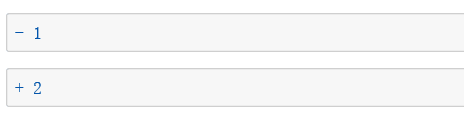
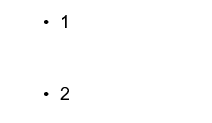
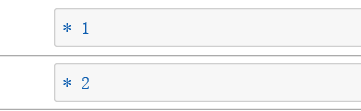
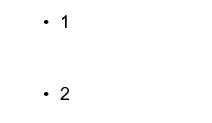
插入链接
[ ]里写内容,( )里写链接的地址


插入图片
![ ]写内容,( )里写连接的地址
比如插入一张我特别喜欢的歌手哈哈哈


引用
引用他人说的话时 在文本前加"> "

斜体和粗体
文本内容左右两边各有一个“ * ”时,文字显示斜体
文本内容左右两边各有两个的时候,文字显示粗体


书写数学公式
这里引用一下别人博客的内容,我个人按照我的思路再总结一下
显示内容的方法:内容两边用一个或两个“$”定义
上下标,如果是两个则内容放大居中
上标:^
下标:_


矢量

求和、极限与积分
求和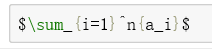
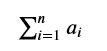
极限
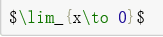

积分

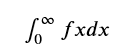
特殊函数


引用内容原作者的博客链接:在Markdown中输入数学公式







 本文汇总了Jupyter Notebook的常用快捷键,如F进行查找替换,Enter进入编辑模式,以及Markdown的基本语法,包括标题、列表、链接、图片、引用、斜体、粗体和数学公式等,旨在提升编写效率。
本文汇总了Jupyter Notebook的常用快捷键,如F进行查找替换,Enter进入编辑模式,以及Markdown的基本语法,包括标题、列表、链接、图片、引用、斜体、粗体和数学公式等,旨在提升编写效率。
















 1225
1225

 被折叠的 条评论
为什么被折叠?
被折叠的 条评论
为什么被折叠?








